クイックインテグレーション(Flutter)
ここでは、主にTencent CloudのTRTC SDK(Flutter)をプロジェクトに素早く統合する方法を紹介します。以下の手順に従って設定すれば、 SDK の統合作業を完了できます。
ご注意:
現在Windows/MacOs端末は画面共有およびデバイス選択の機能をサポートしていません。
環境要件
Flutter 2.0以降のバージョン。
Android端末向け開発:
Android Studio 3.5以降のバージョン。
AppにはAndroid 4.1以降のバージョンのデバイスが必要です。
iOS & macOS端末向け開発:
Xcode 11.0以降のバージョン。
osxシステムには10.11以降のバージョンが必要です。
プロジェクトが有効な開発者による署名を設定済みであることを確認してください。
Windows端末向け開発:
OS:Windows 7 SP1以降のバージョン(x86-64に基づく64ビットOS)。
ディスク容量:IDEと一部のツールのインストールに必要な容量を除く、少なくとも1.64 GB以上の空き容量を確保するようにしてください。
Visual Studio 2019をインストールします。
SDKの統合
1. プロジェクトの
pubspec.yamlに次の依存関係を記述します。dependencies:tencent_trtc_cloud:最新バージョン番号
2. カメラとマイクの許可が有効になると、音声通話機能が起動します。
1.
Info.plistにカメラとマイクの許可申請を追加する必要があります。<key>NSCameraUsageDescription</key><string>通常のビデオ通話が行えるようにカメラを許可します</string><key>NSMicrophoneUsageDescription</key><string>通常の音声通話が行えるようにマイクの権限を承認します</string>
2. フィールド
io.flutter.embedded_views_previewを追加し、値をYESに設定します。1.
Info.plistにカメラとマイクの許可申請を追加する必要があります。<key>NSCameraUsageDescription</key><string>通常のビデオ通話が行えるようにカメラを許可します</string><key>NSMicrophoneUsageDescription</key><string>通常の音声通話が行えるようにマイクの権限を承認します</string><key>NSPhotoLibraryUsageDescription</key><string>Appがアルバムにアクセスするにはユーザーの同意が必要である。</string>
2.
macos/Runner/*.entitlementsファイルの中でcom.apple.security.network.client、com.apple.security.network.serverを追加する必要があります。
追加した後は次の図のようになります。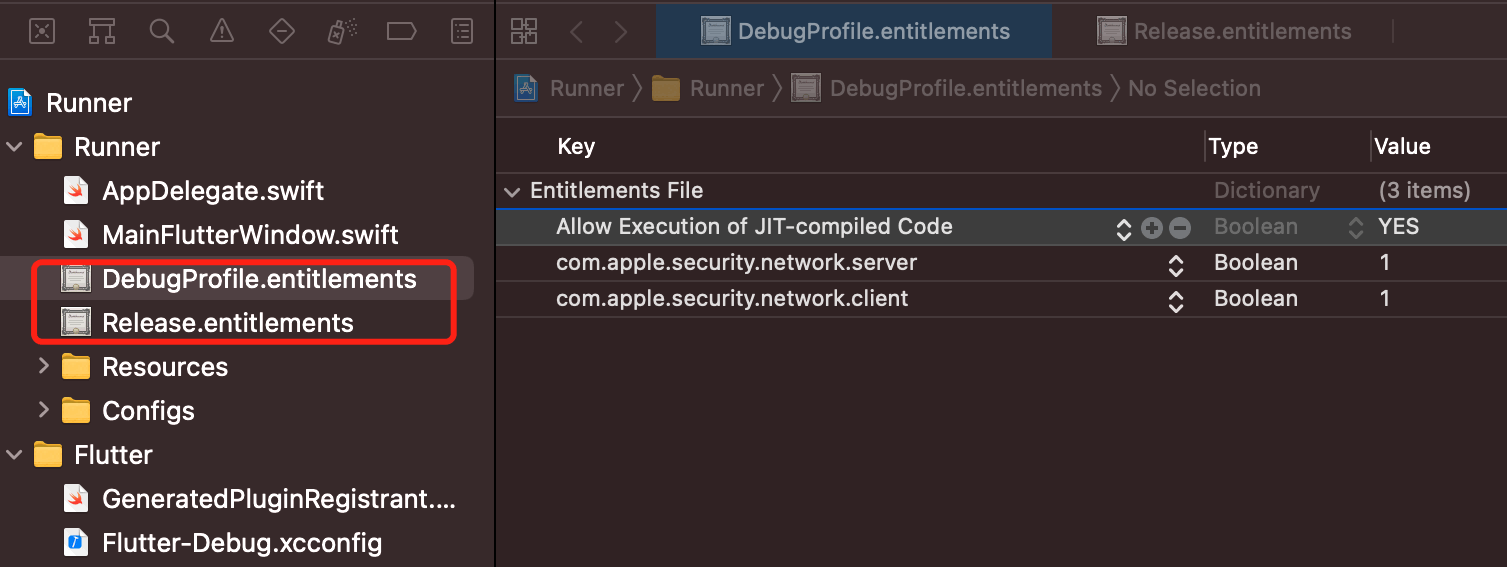
3. Link Binary with Librariesの項目をクリックして展開し、一番下の「+」記号のアイコンをクリックして依存ライブラリを追加します。
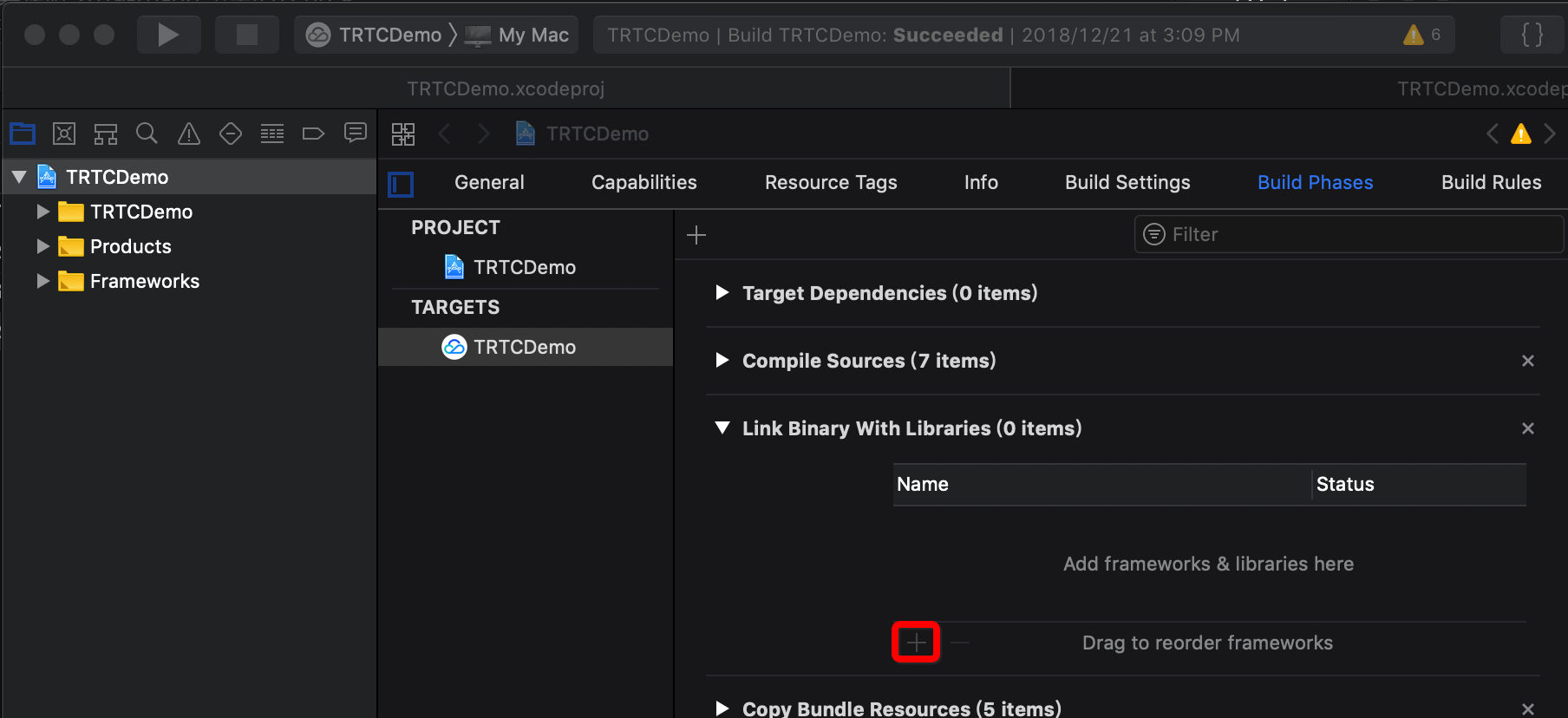
4. 必要な依存ライブラリ
libbz2.1.0.tbdを追加します。
追加した後は次の図のようになります。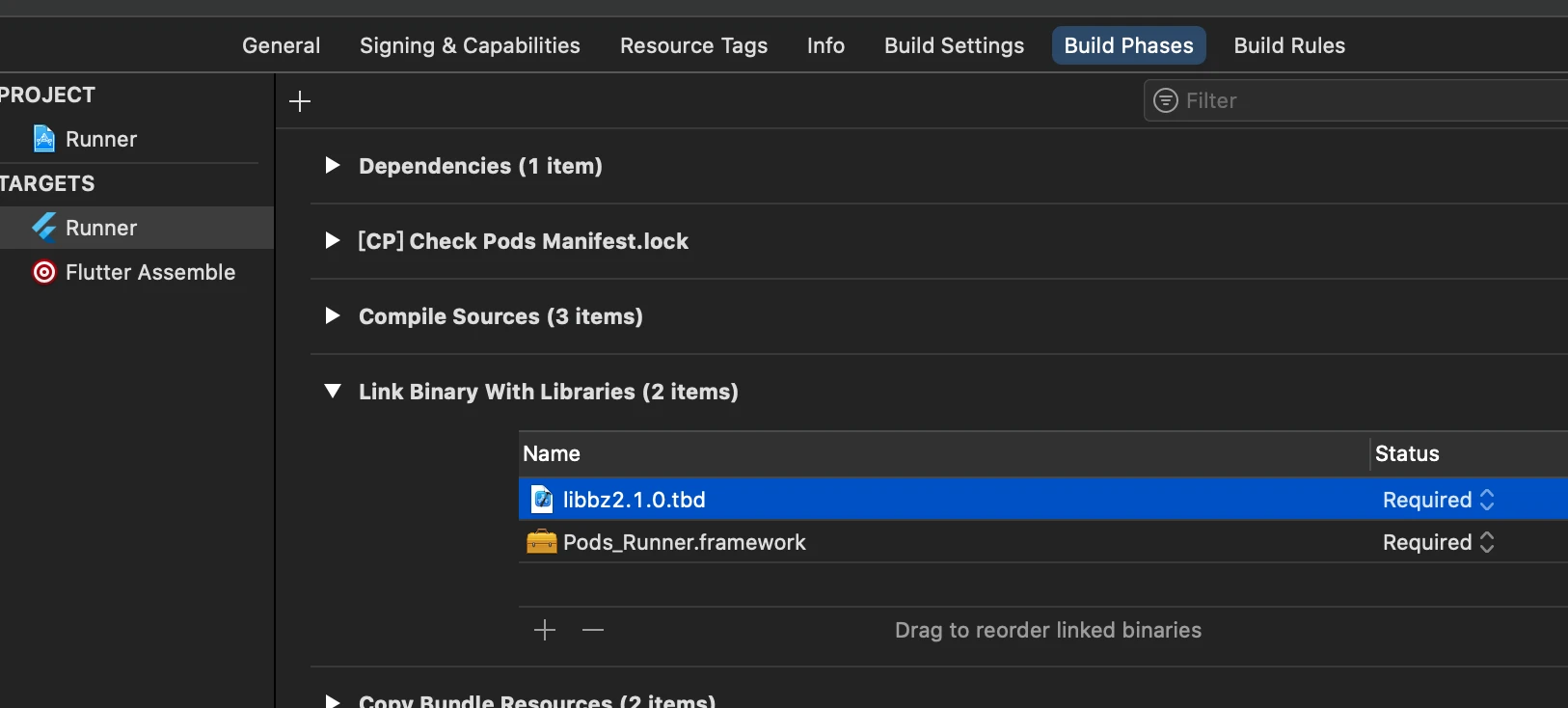
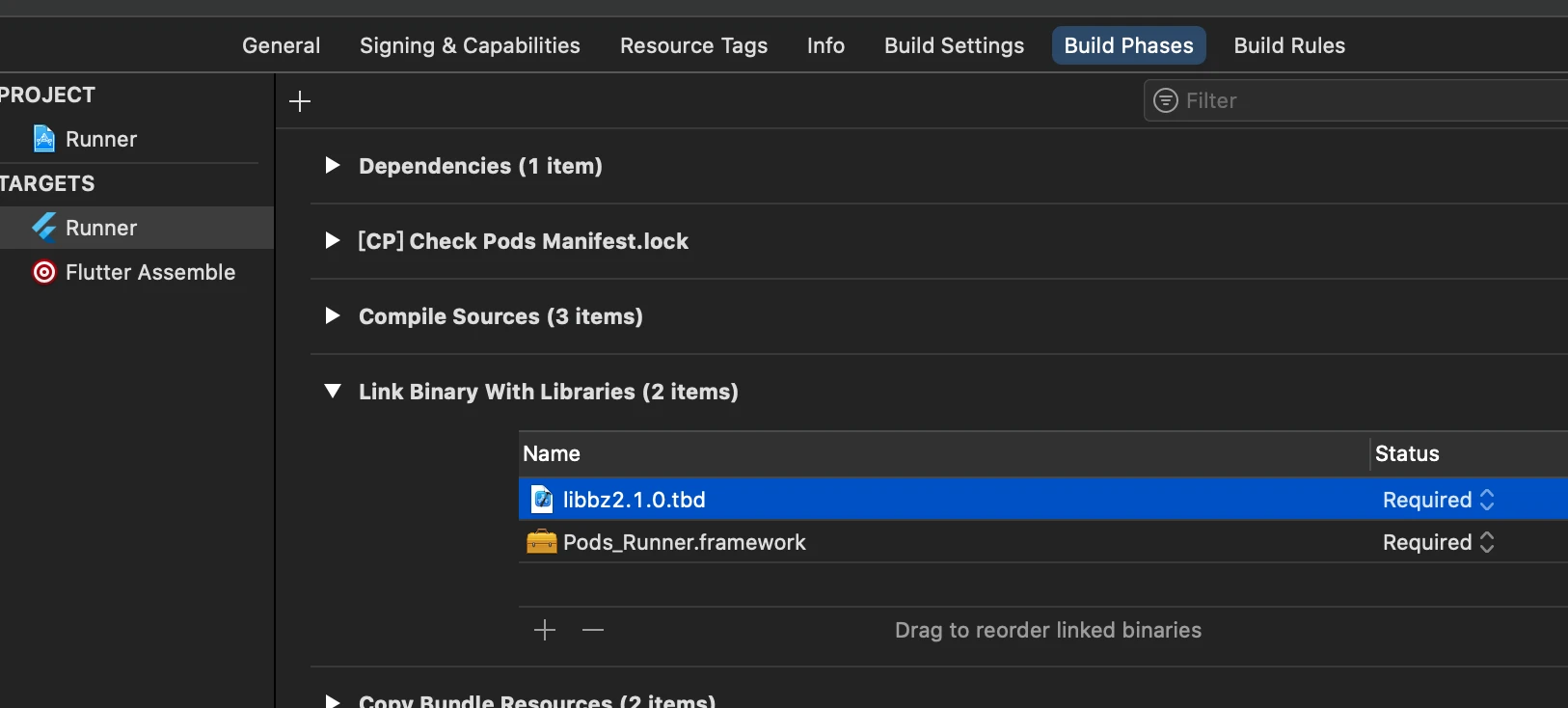
1. /android/app/src/main/AndroidManifest.xml`ファイルを開きます。
2. xmlns:tools="http://schemas.android.com/tools"をmanifestの中に追加します。
3. `tools:replace="android:label"をapplicationの中に追加します。
説明:
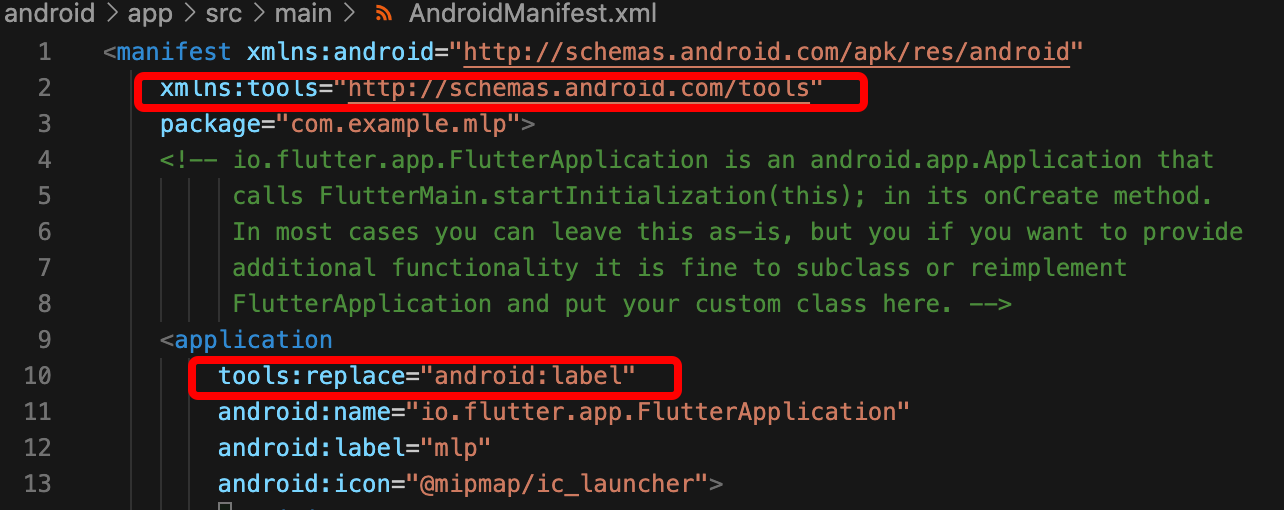
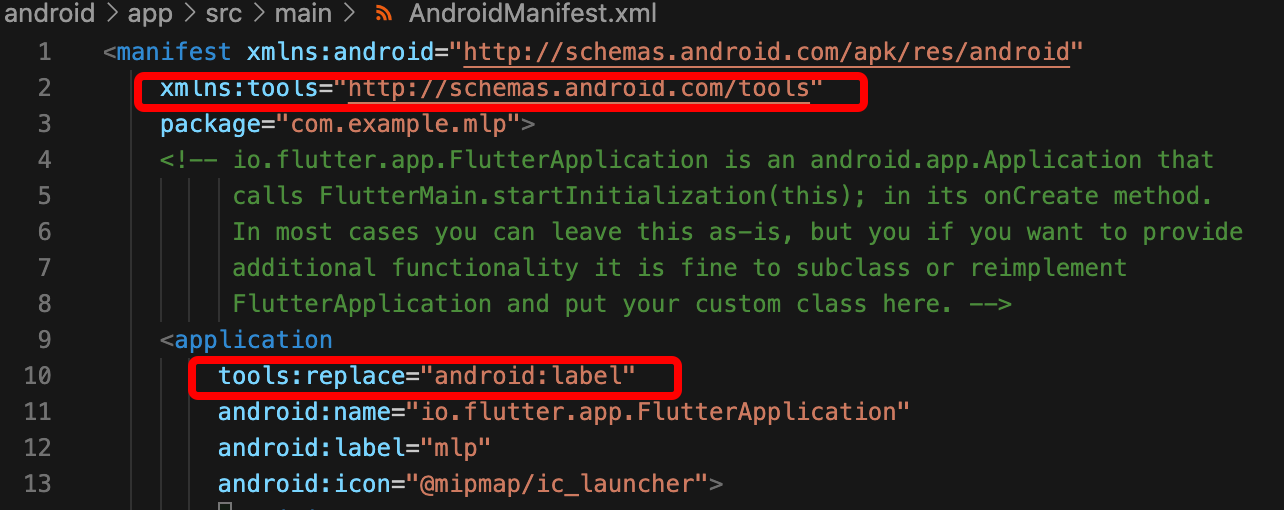
1. Windowsサポートを有効にする:
flutter config --enable-windows-desktop。2.
flutter run -d windows。